“线上消费时页面经常会显示优惠券、礼包等,但互联网平台对不同用户显示的价格可能不一样,让人感觉有点乱”近日,有消费者向《中国消费者报》3•15消费者之声全媒体互动平台反映,猫眼平台存在“同店不同账号不同价”现象,记者对此展开调查。
用“猫眼”购物同一商品不同账号价格不同涉及KTV、健身房、亲子游乐等8月21日,记者用两部手机分别登录两个不同的猫眼账号(以下简称账户A和账户B),在猫眼平台KTV品类中选择唱吧麦颂KTV(宝隆大厦店),价格对比如下:

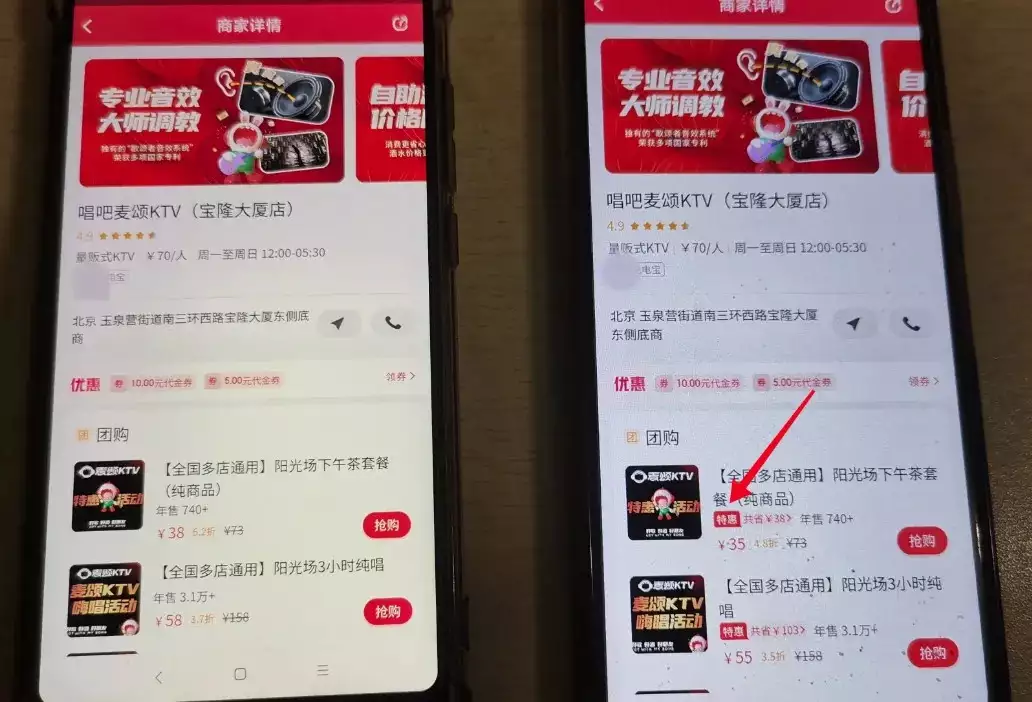
唱吧麦颂KTV(宝隆大厦店)不同账号价格不同杜科/摄记者又先后选择橘鸟 Orange Bird(丰台店)中的“单人套餐|鸡尾酒任选1杯”、清香逸居小酒馆中的“经典鸡尾酒+瓜子+椒盐花生【情侣套餐】”,发现账户A页面显示的价格。
均比账户B页面显示的价格贵3元在亲子游乐品类店铺中选择熊猫来了探险成长学院(玉泉营店),两个账户中的【室内探洞】儿童票·周末节假日通用门票均标有“特惠”字样,但记者点击提交订单时发现:账户A显示“已优惠212元,支付价格。
168元”,账户B显示“已优惠215元,支付价格165元”。
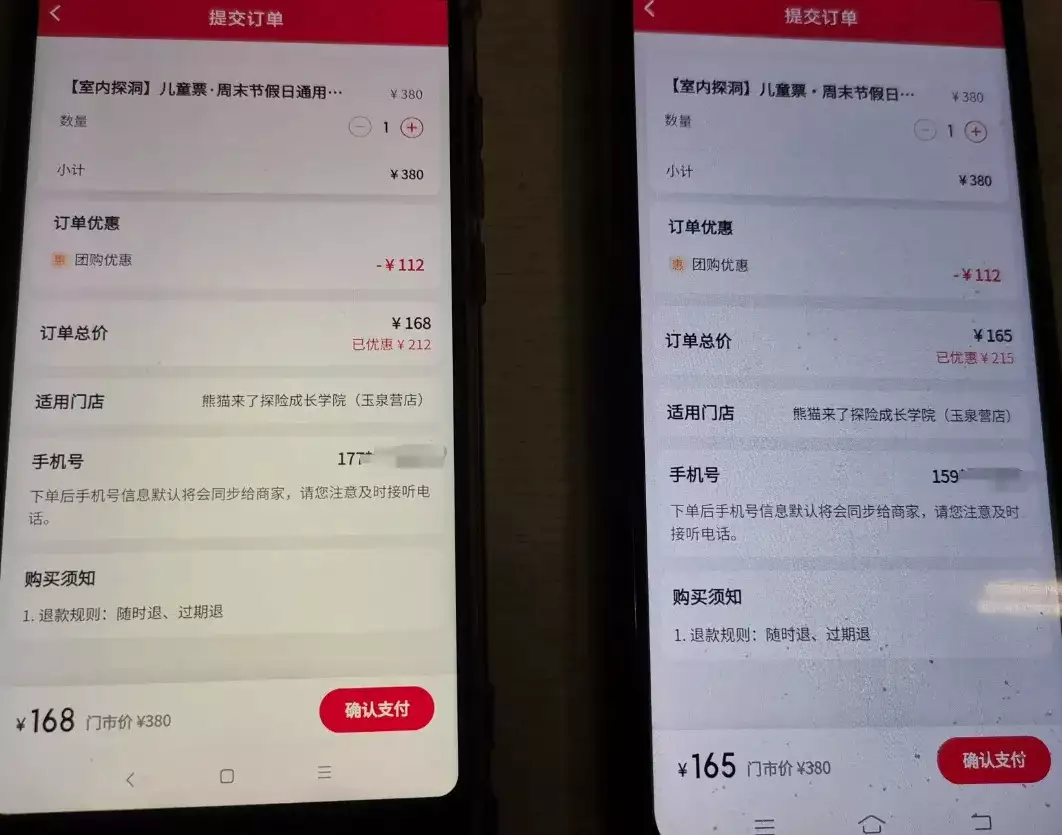
提交订单页面差价额为3元杜科/摄记者又点开运动健身品类中的中田健身工作室(富丰桥店),发现两个账户中的“(减脂必选)单人体验课1次”售价分别是16元和11元,差价额为5元此外,记者还在按摩足疗、洗浴汗蒸和团购密室等领域的店铺中,也发现了上述价格差异问题,。
差价额为3元或5元。
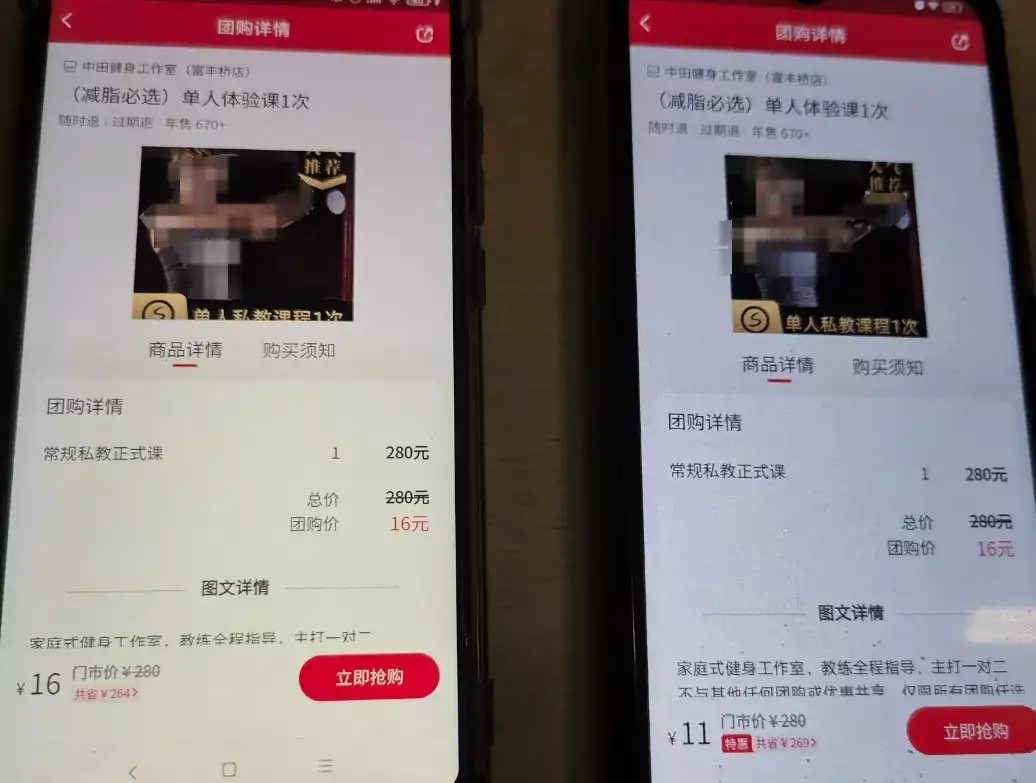
1次单人体验课差价额为5元杜科/摄猫眼回应称不同用户所持有优惠券会有差异记者在调查中发现,系统会默认为部分账号勾选优惠券,但有的账号却没有优惠券,从而导致差价《消费者权益保护法实施条例》规定:经营者不得在消费者不知情的情况下,对同一商品或者服务在同等交易条件下设置不同的价格或者收费标准。
为何在猫眼平台购物,用两个账号同时选择相同的商品或服务时,会出现价格不同的情况呢?8月23日,猫眼娱乐相关工作人员回应记者时表示,账户B有3元优惠券在支付时生效了,优惠券属于用户个人资产,不同用户所持有资产会有差异
。记者进一步提供了两个用户账号并追问:“为什么一个账户有优惠券,另一个账户没有优惠券?”对方回复反馈产品工作人员查看原因,截至发稿时,记者尚未收到其最新回复。
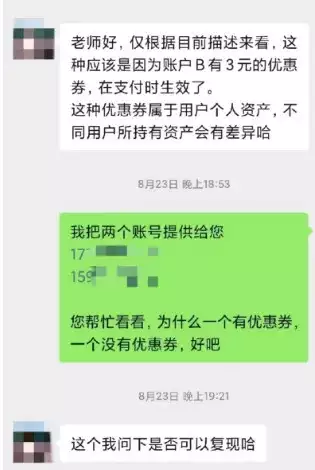
猫眼相关工作人员通过微信回应记者采访记者注意到,猫眼APP中的证照信息显示其关联企业是北京猫眼文化传媒有限公司,成立于2015年11月,注册资本为1000万元法律人士表示同店不同账号不同价涉嫌侵害消费者多项权益。
8月26日,北京理道律师事务所主任律师王久成在接受《中国消费者报》记者采访时表示:如果“同等消费者”在同一个平台同时选择相同的商品或服务,页面对不同消费者显示的价格不同,且商家未明确告知价格差异的原因,商家的行为一方面涉嫌违反《消费者权益保护法》《消费者权益保护法实施条例》的相关规定,也涉嫌侵害消费者的知情权和公平交易权。
王久成表示,人工智能、大数据等技术的快速发展为电子商务经营者提供了更加精准的用户画像和定价能力网络服务平台可能根据用户的搜索历史、购买行为等个人化数据调整价格,导致不同用户看到的价格不一致,也可能会根据用户的会员等级、优惠券持有情况等因素,为不同用户提供不同的优惠力度,从而导致价格差异。
王久成建议,监管部门应加大对网络平台与相关企业的监管和执法力度,确保其定价和服务规则的透明度,严肃查处以新技术、新手段侵害消费者权益的行为网络平台和企业要依法经营、诚信经营,为消费者营造公平、透明、健康的互联网平台经济市场环境。
消费者也应提高对价格变化的关注,善于比较不同平台以及不同商家的价格和服务,遇到价格不一致或其他不公平待遇时,应及时取证,依法维护自身权益来源:中国消费者报报料、维权通道:应用市场下载“晨视频”客户端,搜索“帮忙”一键直达;或微信添加报料客服:xxcbcsp;或拨打热线0731-85571188。
如需内容合作,请拨打政企服务专席19176699651举报/反馈
亲爱的读者们,感谢您花时间阅读本文。如果您对本文有任何疑问或建议,请随时联系我。我非常乐意与您交流。

发表评论:
◎欢迎参与讨论,请在这里发表您的看法、交流您的观点。